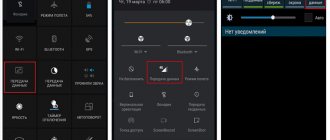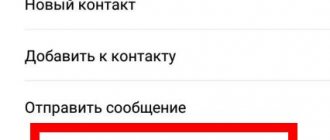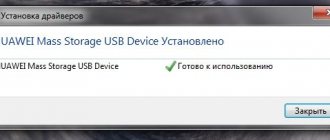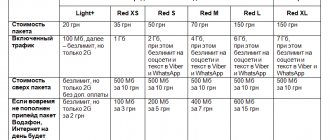Компания Yota, занимающаяся предоставлением услуг связи, недавно выпустила в продажу опцию роутера, работающего в сети 4G. Посредством этого устройства пользователям становится доступна работа на высокой скорости на всех видах гаджетов: от смартфонов до компьютеров.
Настройка точки доступа Yota осуществляется в основном автоматически, но в случае непредвиденных обстоятельств она может быть затруднена. Тогда выходом станет ручная отладка точки доступа Йота. Перед началом настройки не забудьте активировать симку йоты.
Внимание! Для активации потребуется выбрать тарифный план, по которому будут предоставляться услуги.
Об операторе
Йота – достаточно крупная компания. Изначально она занималась предоставлением услуг доступа в сеть для модемов. В данном направлении фирма стала популярной среди клиентов.
На втором этапе она начала продвигать услуги мобильной связи. Компания использует сети Мегафона. За счет этого удалось сократить первичные вложения в создание инфраструктуры и предложить лучшие цены для клиентов.
После запуска мобильной сети оператор стал предоставлять интернет для планшета. В чем преимущества компании:
- Привлекательные цены на все услуги.
- Удается снизить расходы.
- У компании достаточно предложений.
- Гарантировано высокое качество связи.
- Огромная зона покрытия. У Мегафона установлено достаточно вышек сотовой связи в России.
- Почти отсутствуют «мертвые» зоны в городах. Мегафон старается расширять сеть и максимально покрыть все участки. За счет этого улучшается и качество сигнала у Йоты.
- Нет ненужных услуг для абонентов.
- Компания хорошо зарекомендовала себя.
Настройка интернета Ета на Андроид: пишем основные параметры
Точка доступа Йота может не работать по некоторым причинам, это происходит, если абонент не учитывает такие нюансы:
- симка должна быть активирована в том регионе, где пользователь ее приобрел;
- если подключение происходит через планшет, то на него устанавливается официальное приложение провайдера, в котором заполняют необходимые данные;
- перед тем, как купить новую карточку, следует убедиться, что смартфон поддерживает передачу данных в формате 2G/3G/4G и LTE;
- чтобы начать ручную настройку, Wi-Fi отключается, а напротив пункта «Мобильная передача» ставится галочка, чтобы режим был активирован;
- если населенный пункт небольшой, рекомендуется проверить зону покрытия в этом регионе, сделать это можно с помощью карты на официальном сайте сотовой фирмы.
Когда абонент убедится, что все требования соблюдены, производится настройка точки доступа на Yota. В зависимости от операционной системы процесс подключения будет отличаться.
Настройка интернета Ета на Андроид включает следующие шаги:
- Зайдите в раздел с Настройками на своем устройстве.
- Выберите вкладку «Дополнительно» (или «Еще») — Мобильная сеть (или Беспроводные сети).
- В пункте «Точки доступа APN» создайте новую или поменяйте прежнюю.
- Строка Имя — «Yota»;
- APN — «internet.yota»;
- Имя пользователя и Пароль оставь пустыми.
- Тип APN — «default,supl».
- Сохранить.
- Перезагрузите телефон.
- Наслаждайтесь доступом в Сеть и виртуальным общением.
Хотя чаще такая неполадка бывает в регионах, где есть трудности с приемом и передачей сигнала вообще.
Нюансы использования Yota на планшете
Перечислим преимущества программ от оператора:
- Очень простые условия.
- Не нужно разбираться во множестве нюансов.
- В поездках по России сохраняются прежние параметры.
- Можно пользоваться сетями второго, третьего и четвертого поколений.
- Предоставляется безлимитный доступ.
- Нет ограничений по скорости.
Сейчас компания предлагает тарифы Ета для планшета с выбором периода доступа. Среди них:
- «День».
- Подписка на месяц.
- Год.
Важно, что оператор предоставляет настоящий безлимит. В отличие от других компаний, он снимает ограничения для всех ресурсов. Больше не придется считать трафик и докупать пакеты.
Первоначально нужно получить симку от оператора. Важно: карты для смартфона или модема не будут нормально работать в планшете. Компания вводит дополнительные ограничения для клиентов.
Получить карту можно:
- С доставкой.
- На официальной точке продаж и обслуживания.
- У партнеров.
Выбрали посещение офиса? Чтобы в дальнейшем подключить интернет Ета для планшета, потребуется выполнить ряд простых действий:
- Зайдите на сайт компании.
- Найдите меню в шапке страницы.
- В нем есть пункт «Точки продаж».
- При нажатии откроется карта города.
- На ней удается найти ближайший офис.
- Посетите его лично, не забудьте взять паспорт.
- Специалист занесет данные в базу и заключается договор.
- Стоимость карточки составляет 300 руб. Деньги поступают на счет.
Чтобы начать использовать безлимитный интернет Ета для планшета, может потребоваться настройка. Если параметры не были выставлены автоматически, то придется сделать это самостоятельно. Потребуется:
- Открыть раздел с настройками.
- Найти пункт с мобильными сетями.
- В нем будет вкладка с точками доступа.
- Начните создавать новую.
- В поле APN вбейте internet.yota.
- Остальные строчки не трогайте, просто сохраните точку.
- Осуществите перезапуск.
- Проверьте функционирование интернета.
На различных моделях планшетов пункты и отдельные нюансы могут отличаться. Но обычно процедура осуществляется по схожей схеме.
Если у вас iPad:
- Отройте настройки.
- Выберете «Сотовые данные».
- Далее нажмите на «Параметры сотовых данных».
- Перейдите к настройке APN.
- В первую строку формы введите internet.yota.
- Остальные не трогайте.
- Осуществите перезапуск и попробуйте посетить любую страницу.
В целом Йота смогла предложить отличные услуги по привлекательной цене. Если нужно пользоваться доступом во Всемирную паутину, то лучше отдать предпочтение ей.
Оператор не ограничивает трафик и скорость доступа. Конечно, цены у него немного выше, чем по планам от других компаний. Но при этом:
- Не придется постоянно считать и экономить трафик.
- Не надо покупать дополнительные пакеты.
- Вы сможете активно пользоваться любыми ресурсами.
Поэтому небольшая переплата вполне оправдана. Активные пользователи смогут даже сэкономить при постоянном применении интернета от Йота.
- Во-первых, Yota для планшета не имеет роуминга внутри страны. Как, в принципе, и в случае со смартфоном и модемом. То есть на всей территории Российской Федерации клиенты Yota спокойно пользуются интернетом по той же цене, что и в своем домашнем регионе.
- Во-вторых, компания Йота, для планшета разработала всего лишь один тариф, который немного видоизменяется в зависимости от потребностей каждого отдельно взятого пользователя.
Ещё про Yota: Не работает Yota(йота) сегодня.Что случилось: почему нет интернета.
К слову сказать, есть специальное приложение Yota, которым пользуются все абоненты. В его настройках можно самостоятельно регулировать скорость интернета, тем самым менять тарификацию. А именно:
- Абонент заплатит за один день пользования интернетом 50 рублей только в том случае, если он в него зашел. Если выход во всемирную паутину не осуществлялся, то и оплата, соответственно, списываться со счета не будет – это очень выгодный вариант предоставления именно для той категории пользователей, которые заходят в сеть от случая к случаю, а не пользуются регулярно;
- А можно сразу внести стоимость за весь месяц – 500 рублей, этот вариант экономнее и удобнее, если клиент точно знает, что интернет ему нужен каждый день. Продление в данном случае будет ежемесячным;
- А для тех, кто не хочет каждый месяц вносить оплату, тоже есть очень хороший вариант – внести на счет 3600 рублей и этой суммы будет достаточно, чтобы пользоваться интернетом круглый год и не беспокоиться о том, что нужно постоянно пополнять баланс. Если клиент является жителем столицы либо столичной области, то ему данный способ покажется очень привлекательным, ведь безлимитный интернет будет стоить ему всего триста рублей в месяц!
Перейдем к тому, какие же у Йота для планшета тарифы. Итак, получается:
- За 100 Кб интернет-трафика жители Крыма и севастопольцы заплатят 9 рублей;
- Одна минута разговора с абонентом внутри Российской Федерации стоит 3,9 рубля;
- Сообщения и ММС, на удивление, имеют одинаковую стоимость – 3,9 рубля;
- За границу с планшета лучше не совершать вызовы, по причине дорогой стоимости, но, если все-таки необходимость есть, можно посмотреть расценки на минуты разговоров на официальном сайте компании.
Как говорится, тарифы на любой вкус и цвет! Также нельзя не отметить тот факт, что Йота на безлимитном интернете для планшета, лимита трафика по скорости не имеет. И это большой плюс для любителей смотреть на планшете фильмы или играть в игры.
Но, несмотря на столько «вкусностей», есть и некоторые нюансы, о которых должен знать каждый клиент Йота:
- Как уже было сказано, сим-карту для планшета нельзя использовать в других устройствах (телефонах и модемах);
- Скорость интернета резко упадет, если абонент буде использовать торрент для скачивания чего-либо;
- Доступ к интернету Йота нельзя «раздавать», в противном случае скорость также будет падать.
Очень часто абоненты интересуются темой тарифов Йота для планшета, а также как настроить Йоту на планшете и др. Для того, чтобы найти ответы на свои вопросы, они вводят в строку поиска любого поисковика «start yota ru для планшета» и знакомятся с ответами на вопросы.
Что касается настроек, то здесь все достаточно легко и просто.
- Как только абонент вставил сим-карту в устройство, необходимо зайти в приложение «Настройки» и включить функцию передачи данных на планшете.
- Далее закачать бесплатное приложение Йота и через него подключить пакет услуг. Закачка происходит с помощью Play Market или App Stor на платформах Android, Windows Phone и iOS.
В случае, если пользователь не может по каким-либо причинам это сделать самостоятельно, он всегда может обратиться за помощью в ближайший официальный салон связи компании Йота или в салоны связи партнеров — «Связной», «Евросеть» и другие.
Из всех вышеперечисленных параметров, можно сделать только один вывод – пользование интернетом Йота для планшетов выгодно, качественно и надежно!
Для того чтобы начать пользоваться всеми преимуществами безлимитного скоростного 3G/4G интернета от Йота, абонентам недостаточно купить сим-карту и установить её в свое устройство. Необходимо также пройти процедуру активации карточки и тарифа. К счастью, данный процесс является интуитивно понятным и не занимает много времени. Спустя всего 3-5 минут настройки, подключение к интернету станет активным, и вы сможете наслаждаться ресурсами сети со своего устройства.
Ещё про Yota: Настройка модема Йота: подключение к ноутбуку, компьютеру
Для успешной активации сим-карты необходимо сделать следующее:
- Предварительно загрузить на планшет официальное приложение от Yota. Одно доступно в магазинах Google Play, Apple Store, а также Microsoft для соответствующих устройств. Произвести инсталляцию приложения. Загрузку необходимо производить через Wi-Fi подключение к интернету.
- Запустить приложение на планшете.
- Авторизоваться в приложении, используя номер телефона или договора с оператором Yota.
- Произвести активацию своего счета.
- Выбрать интересующие параметры используемого тарифного плана.
- Пополнить счет.
После корректного прохождения описанных выше 6-ти этапов, можно приступать к использованию услуг доступа в интернет. Вам будет доступна скорость, выбранная в рамках тарифного плана.
В отличие от других российских провайдеров у Yota нет внушительного перечня отдельных пакетов, на которых выгодный трафик сочетается с более дорогим разговорами или наоборот. Клиенты Йота пользуются единым тарифом с возможностью самоличного определения необходимых лимитов минут или гигабайт. При этом существует четкая градация по тарифам для смартфонов, планшетов и ПК.
Чтобы представить возможности регулируемых тарифных планов для каждого типа устройств, важно предварительно ознакомиться с основными условиями их предоставления.
Для смартфонов
Стандартная настройка новой SIM для планшетного ПК предусматривает автоматическую установку точки доступа internet.yota с последующей инсталляцией в память устройства фирменного приложения Йота, которое доступно на App Store, Google Play и Windows Phone Store. Именно благодаря интерфейсу утилиты пользователь может удобно выбрать тарифный план, сменить номер, пополнить баланс, получить консультационную поддержку и т.д.
Если не произошла автоматическая настройка выхода в Интернет, понадобится ручная активация точки доступа APN. Благодаря идентичности интерфейса и архитектуры операционных систем для планшетов и смартфонов вы можете использовать одну из вышеописанных инструкций, ориентируясь на ОС своего девайса.
Стоит ли пользоваться интернетом от Йота?
В целом Йота смогла предложить отличные услуги по привлекательной цене. Если нужно пользоваться доступом во Всемирную паутину, то лучше отдать предпочтение ей.
Оператор не ограничивает трафик и скорость доступа. Конечно, цены у него немного выше, чем по планам от других компаний. Но при этом:
- Не придется постоянно считать и экономить трафик.
- Не надо покупать дополнительные пакеты.
- Вы сможете активно пользоваться любыми ресурсами.
Поэтому небольшая переплата вполне оправдана. Активные пользователи смогут даже сэкономить при постоянном применении интернета от Йота.
Существенный плюс, который предлагает сотовая сеть – деньги на счет поступают сразу. Это означает, что клиенту после покупки сим-карты Йота не нужно дополнительно переводить деньги для использования услуг. Сколько стоит симка Йота: все типы продаются по единой цене – 300 рублей, которые сразу возвращаются владельцу для оплаты разговоров, СМС или интернета. К тому же, можно заказать доставку симки домой или в офис.
Нюансы использования Yota на планшете
Планшет – удобное устройство для выхода в сеть и выполнения различных задач. С его помощью удается:
- Просматривать страницы.
- Скачивать нужные файлы.
- Просматривать ролики и фильмы.
- Играть.
- Техника подходит для работы и учебы.
Но когда нужно выбрать специальные тарифы Yota для планшета? Ряд устройств оснащаются слотами под карточки и модулями связи. За счет этого можно выходить в интернет даже вне помещений вдали от обычных сетей.
Причины воспользоваться предложениями от оператора:
- Вы часто находитесь вне дома.
- Используете планшет для общения или в качестве рабочего инструмента.
- Нуждаетесь в постоянном и стабильном выходе во всемирную сеть.
- Желаете получить оптимальные цены и не переплачивать за услуги.
Как активировать СИМ-карту Yota на смартфоне
Перед началом использования тарифных планов Йота желательно установить в основную память девайса фирменное мобильное приложение, которое доступно в версиях для Android, iOS, Windows Phone и позволяет заказать карточку, а также настраивать, контролировать и менять условия предоставления пакета.
Для этого можно использовать свободный Wi-Fi канал или доступ в Internet через SIM другого провайдера.
Чтобы активировать СИМ-карту Yota на телефоне, необходимо установить SIM в свободный слот и перезагрузить устройство. Далее должна произойти автоматическая идентификация SIM в сети Йота и открыться доступ к Интернет. После этого остается только открыть любую веб-страницу, дождаться переадресации на сайт провайдера и создать свой уникальный профиль абонента, пройдя короткую процедуру регистрации.
Если этого не произошло, понадобится выполнить ручную настройку доступа к сети. Точный порядок действий зависит от типа операционной системы, установленной на смартфоне.
Если на телефоне под управлением Андроид не происходит автоматическое определение веб-сети Йота, необходимо корректно выполнить достаточно простой порядок действий по ручной активации:
- выбрать в главном меню смартфона пункт «Настройки»;
- перейди в закладку «Еще…»;
- активировать раздел «Мобильная сеть» или «Мобильная связь» (зависит от версии Android);
- выбрать «Точки доступа (APN)»;
- в зависимости от фактического наличия или отсутствия записи «Изменить/Создать новую точку доступа»;
- в поле «Имя» прописать Yota;
- в графе «APN» задать internet.yota;
- сохранить внесенные изменения;
- дождаться обновления системы и появления индикатора сигнала сети в верхней части дисплея;
- перегрузить устройство, если не произошло обнаружение беспроводного канала передачи данных.
Ещё про Yota: Подключить интернет в офис как физическое лицо
Иногда может понадобиться повторное извлечение и установка симки в слот. Также существует риск технического брака SIM, который можно устранить в офисе обслуживания путем замены неисправного чипа на новый.
Данная операционная система значительно уступает по популярности Android и iOS. Тем не менее количество смартфонов с управляющим софтом от Microsoft постоянно растет из-за превосходного взаимодействия с сетями 2G/3G/4G с сетями. Чтобы выполнить ручную активацию СИМ Yota для Windows, необходимо:
- открыть в меню раздел «Настройки»;
- выбрать закладку «Сеть и беспроводная связь»;
- последовательно перейти в пункты «Сотовая сеть и SIM-карта» и «Параметры SIM-карты»;
- активировать раздел «Точка интернет-доступа»;
- создать новое подключение через «Добавить точку доступа интернет»;
- ввести «APN адрес» – internet.yota.
Если симка Йота для iPhone не поддерживает автоматизированные алгоритмы настройки и подготовки к работе, также понадобится вручную создать точку доступа APN с адресом internet.yota. Для этого достаточно выполнить несколько действий:
- выбрать раздел «Настройки» в главном меню;
- последовательно открыть пункты «Сотовая связь» и «Сотовые данные»;
- активировать вкладку «Параметры данных»;
- зайти в раздел «Сотовая сеть передачи данных» и создать точку подключения с уже знакомыми параметрами.
Еще раз напомним, что внесенные и сохраненные изменения наверняка вступают в силу только после перезагрузки устройства.
Возможные проблемы и способы их решения
Сейчас компания ввела полный запрет на раздачу Wi-Fi. Это сделано для того, чтобы хитрые пользователи не смогли в дальнейшем подключать через смартфон к интернету другие устройства.
Запрет установлен на программном уровне и снять ограничения очень сложно.
Для обхода блокировки потребуются права root, ряд приложений и огромное количество свободного времени. Но лучше даже не пытаться снять ограничения, причин на это несколько:
- Придется рутировать телефон, а это не такая простая процедура.
- Не на все смартфоны удается получить root.
- Есть риск превратить устройство в «кирпич». Вместо бесплатного интернета для ноутбука вы получите счет за обслуживание в сервисе.
- Без специальных знаний справиться со всеми этапами сложно.
- Придется потратить много времени, а положительный результат не гарантирован.
Куда проще купить модем от Йоты для ноутбука. Да, придется оплачивать услуги от оператора, приобретать оборудование для подключения к сети. Но ваше время и нервы куда более ценны, так что не стоит излишне экономить.
Иногда при использовании мобильного Интернета Yota с помощью устройств на Android может возникнуть такая проблема, как автоматическое отключение точки доступа. Часто это случается при неуверенном покрытии сотового оператора или обрывах связи. Когда зона действия одной вышки заканчивается, а зона действие другой еще не начинается.
Конечно в городах Yota предоставляет «безшовное» покрытие. Но, находясь за чертой города описываемую выше проблему можно ощутить. И автоматически она не решается. То есть, если смартфон потеряет сигнал, то при его обнаружении, он может не подключиться к сети.
Еще одна проблема, с которой обязательно столкнется каждый абонент Yota это невозможность раздавать со своего смартфона интернет по Wi-Fi. То есть, вы не сможете использовать свой девайс с сим-картой Yota в качестве модема.
Мобильный интернет
Существует несколько путей решений данной проблемы. Описывать их не имеет смысла, так как оператор не просто так закрыл доступ на раздачу интернета и если обойти такую блокировку, то это может нарушить договор между вами и Yota. Что может вылиться в большие проблемы. В лучшем случае расторжение договора. Для общего развития нужно знать, что путей обхода блокировок несколько и некоторые из них могут затребовать Root-права.
Как активировать СИМ-карту Yota для модема
Процесс стартового запуска SIM от Йота на компьютере имеет собственный алгоритм действий, которые не отличаются технической сложностью:
- вставить симку в слот модема (роутера);
- подключить устройство к USB-порту компьютера (лучше версии 3.0) и дождаться идентификации оборудования, сигналом к чему станет светящийся логотип оператора;
- убедиться в автоматической загрузке необходимого программного обеспечения. Если софт не устанавливается, необходимо запустить «Мой компьютер», открыть диск «Yota» и активировать файл инсталляции;
- после установки ПО запустить в браузере (Google Chrome, Яндекс, UC Browser, Firefox Quantum, Opera и т.д.) любую страницу и дождаться переадресации на сайт оператора;
- ознакомиться с приветствием провайдера и нажать кнопку «Продолжить»;
- выполнить подключение устройства в Личном кабинете или, следуя детальным инструкциям, создать новый пользовательский профиль.